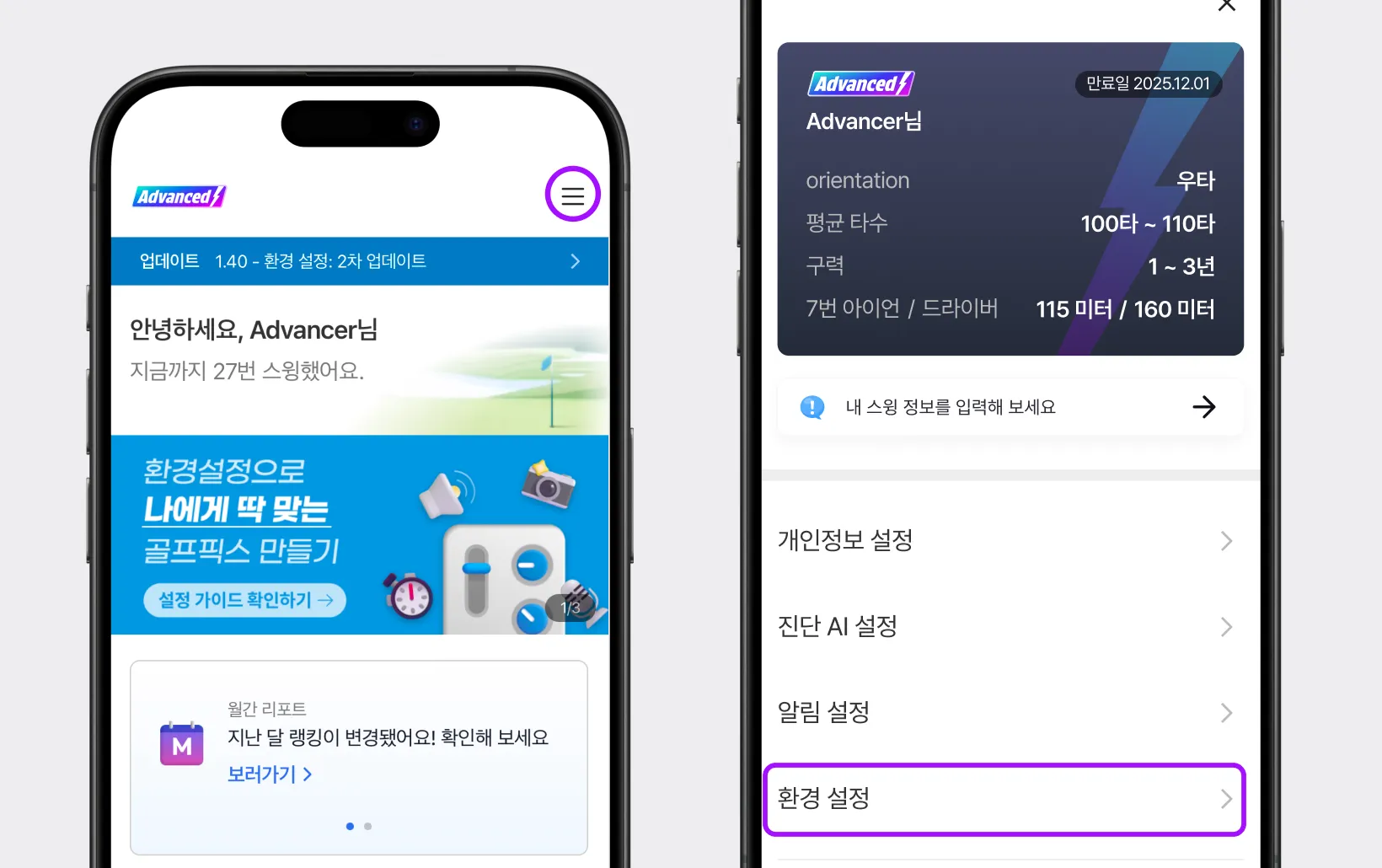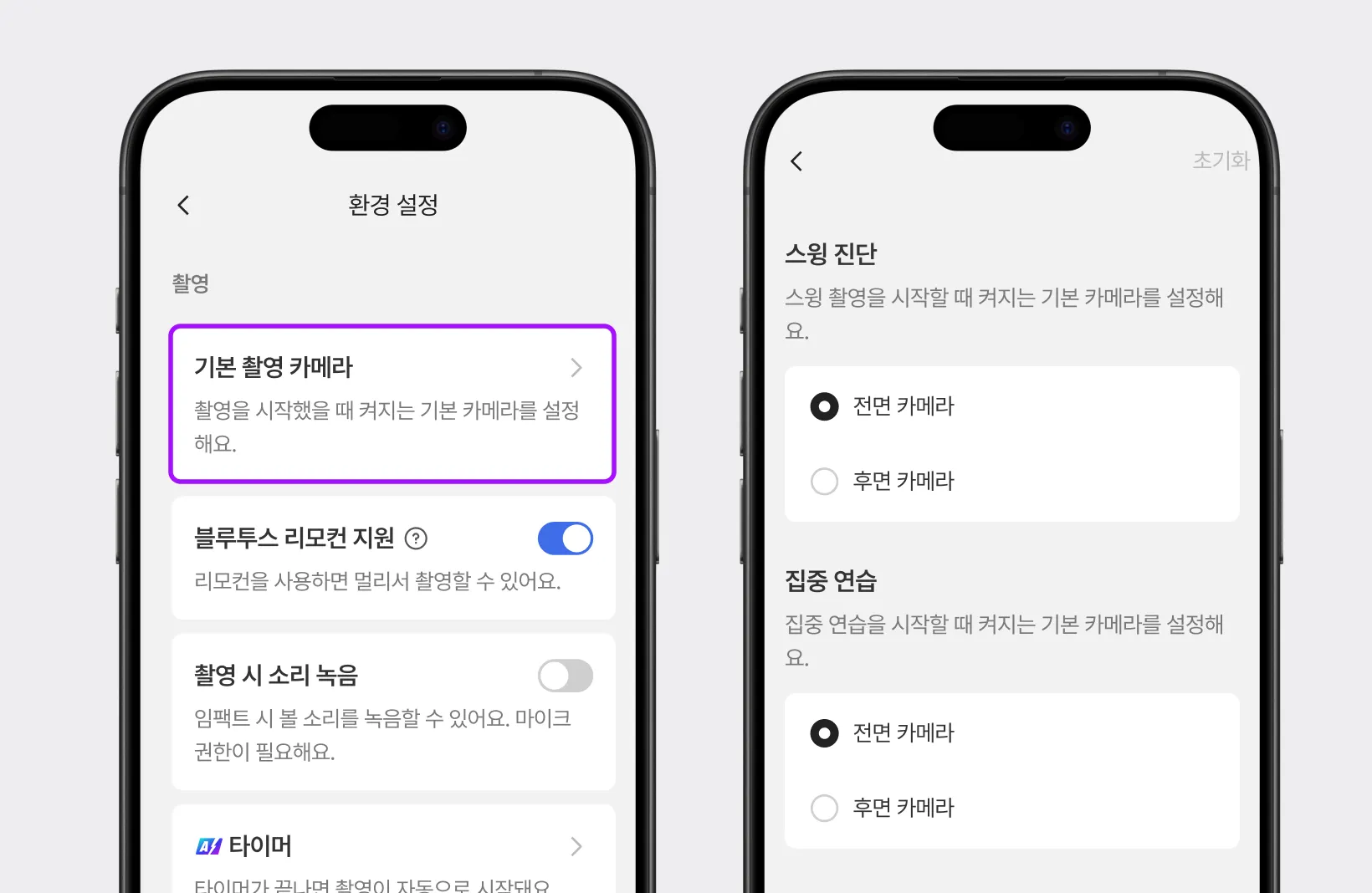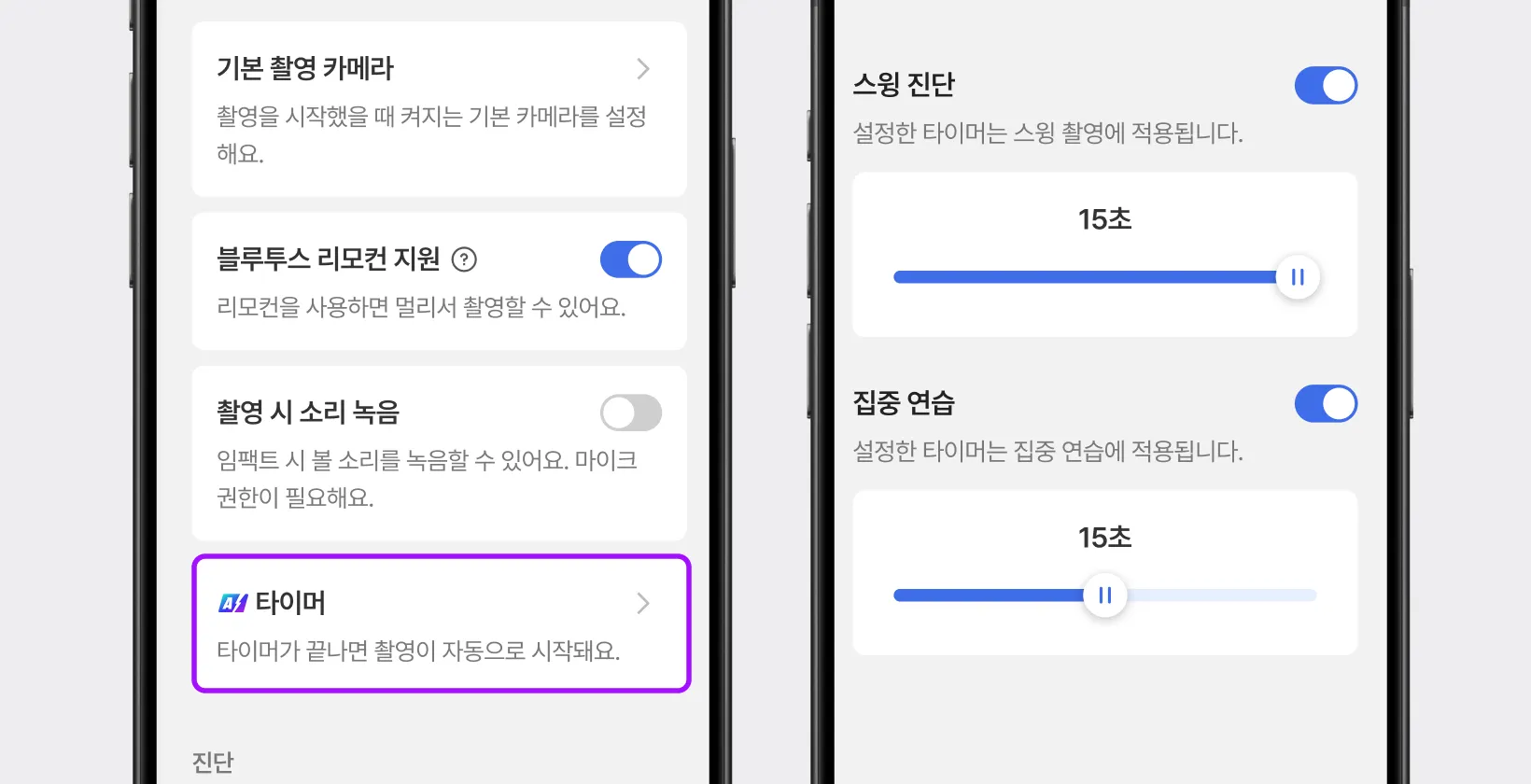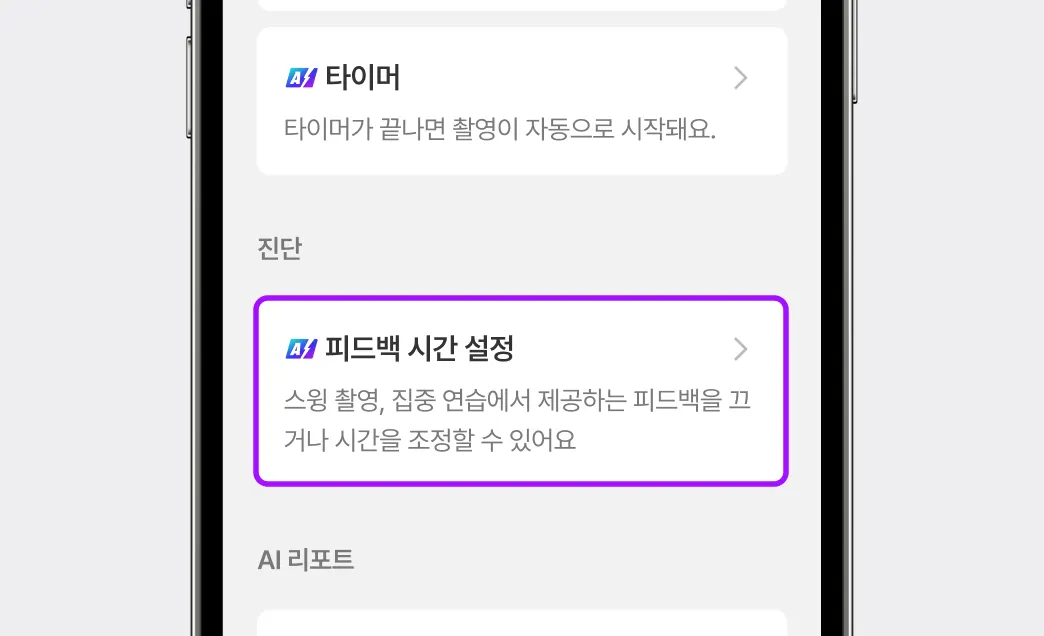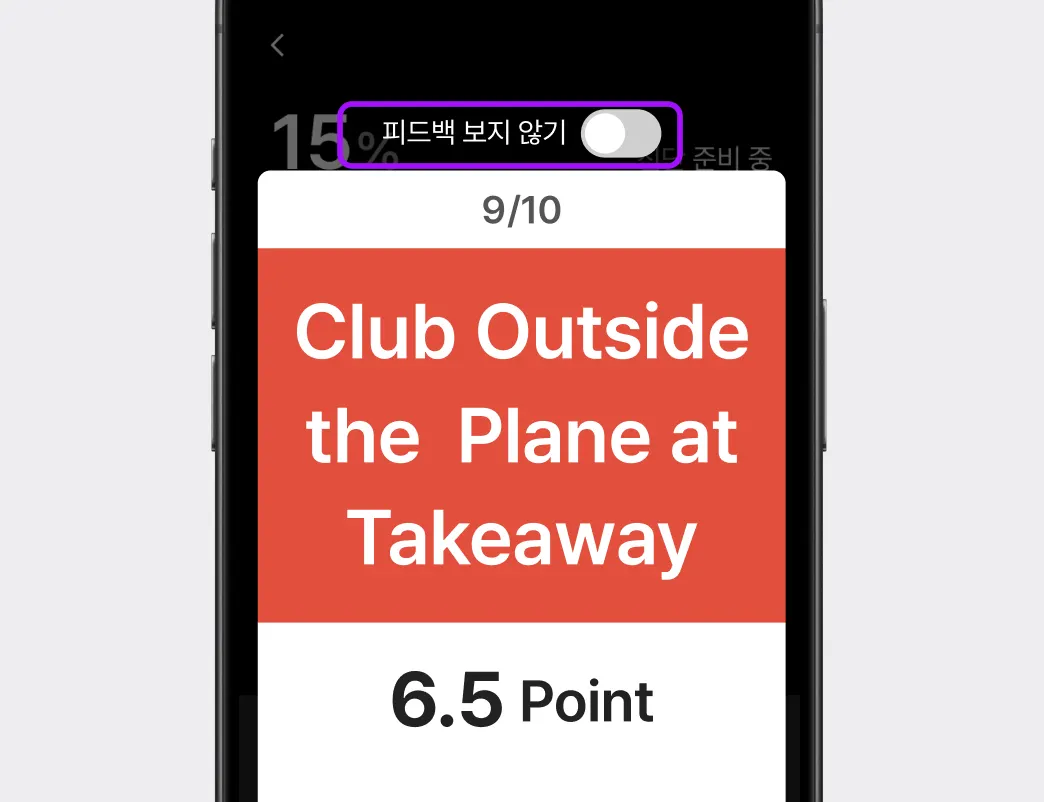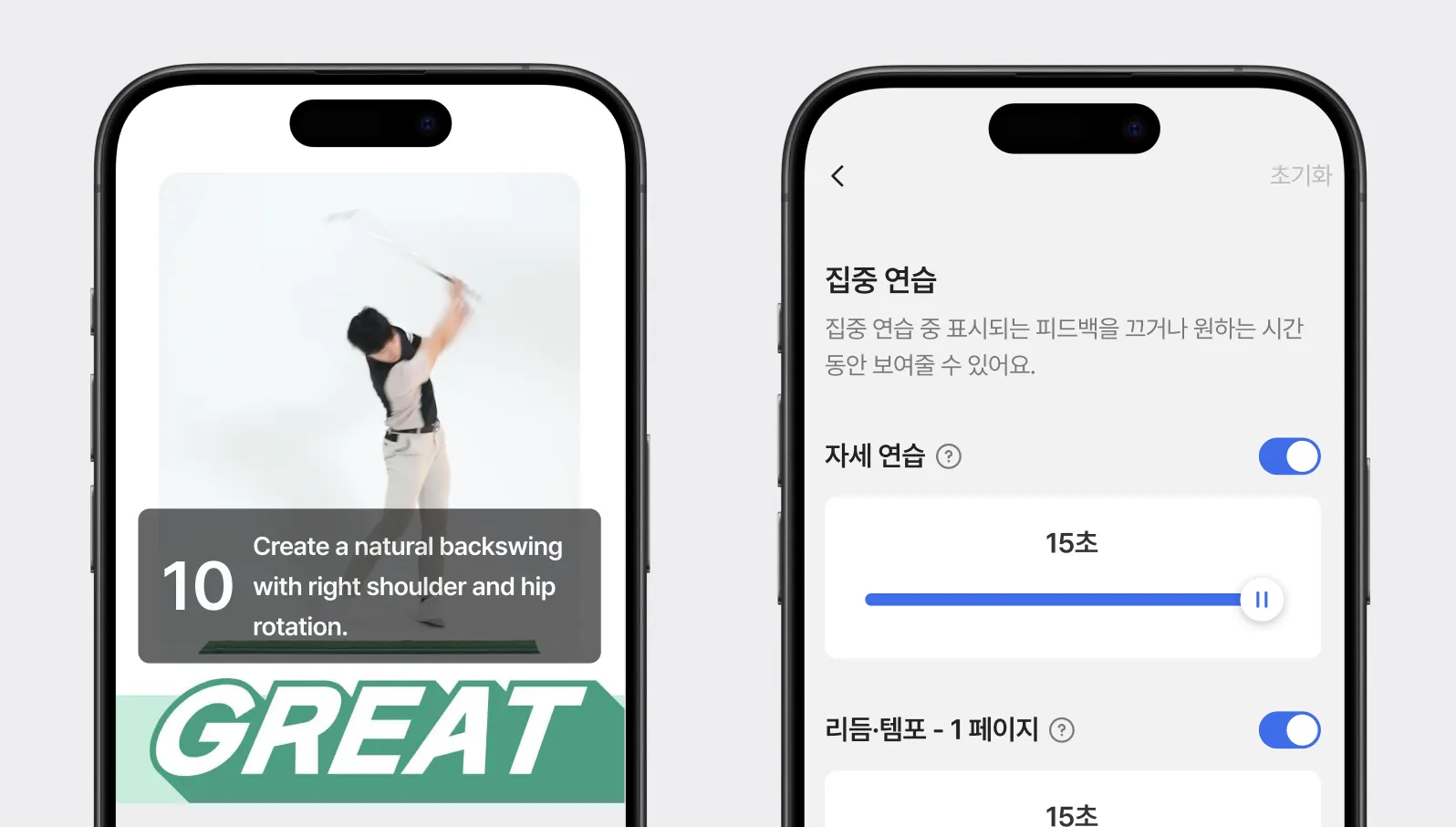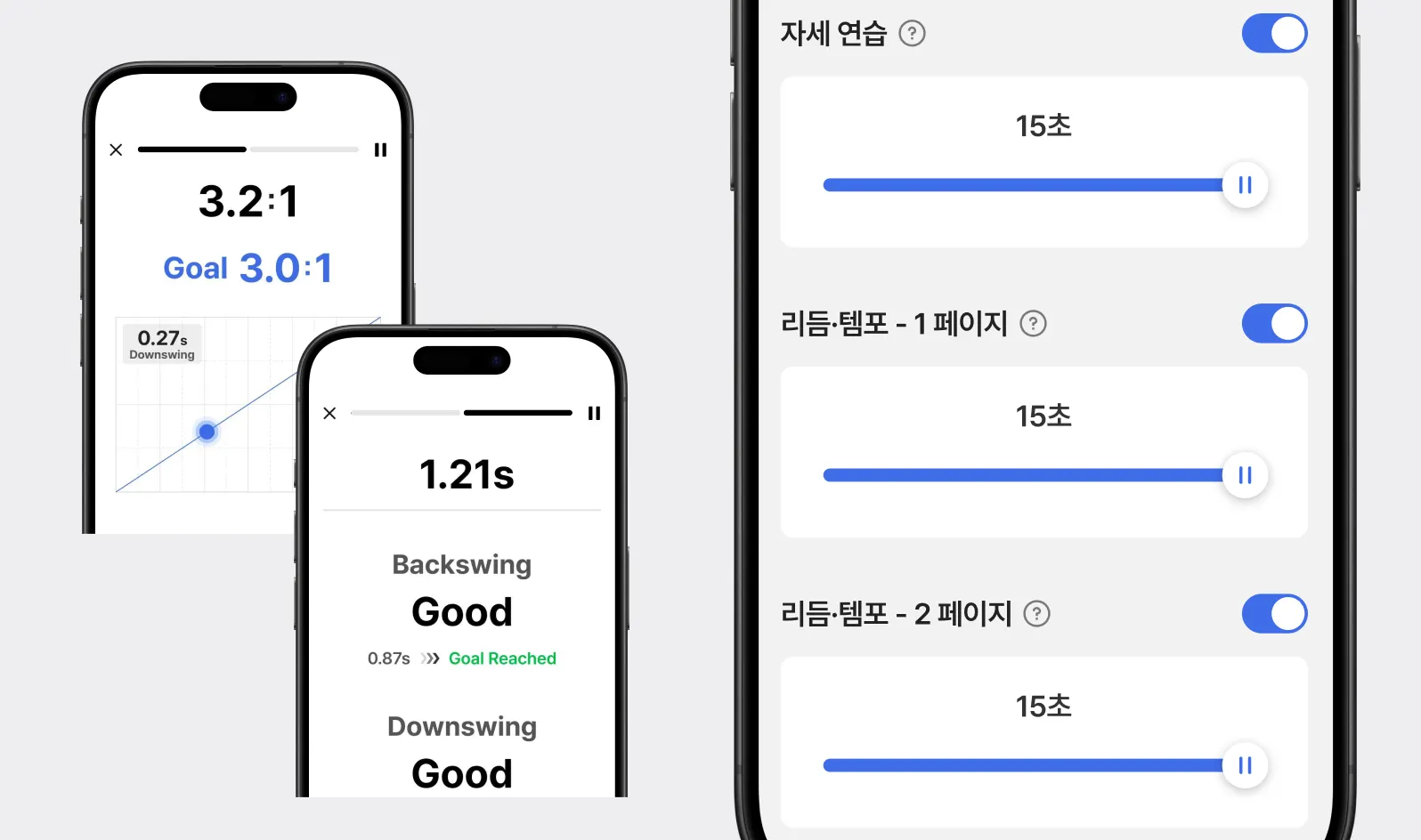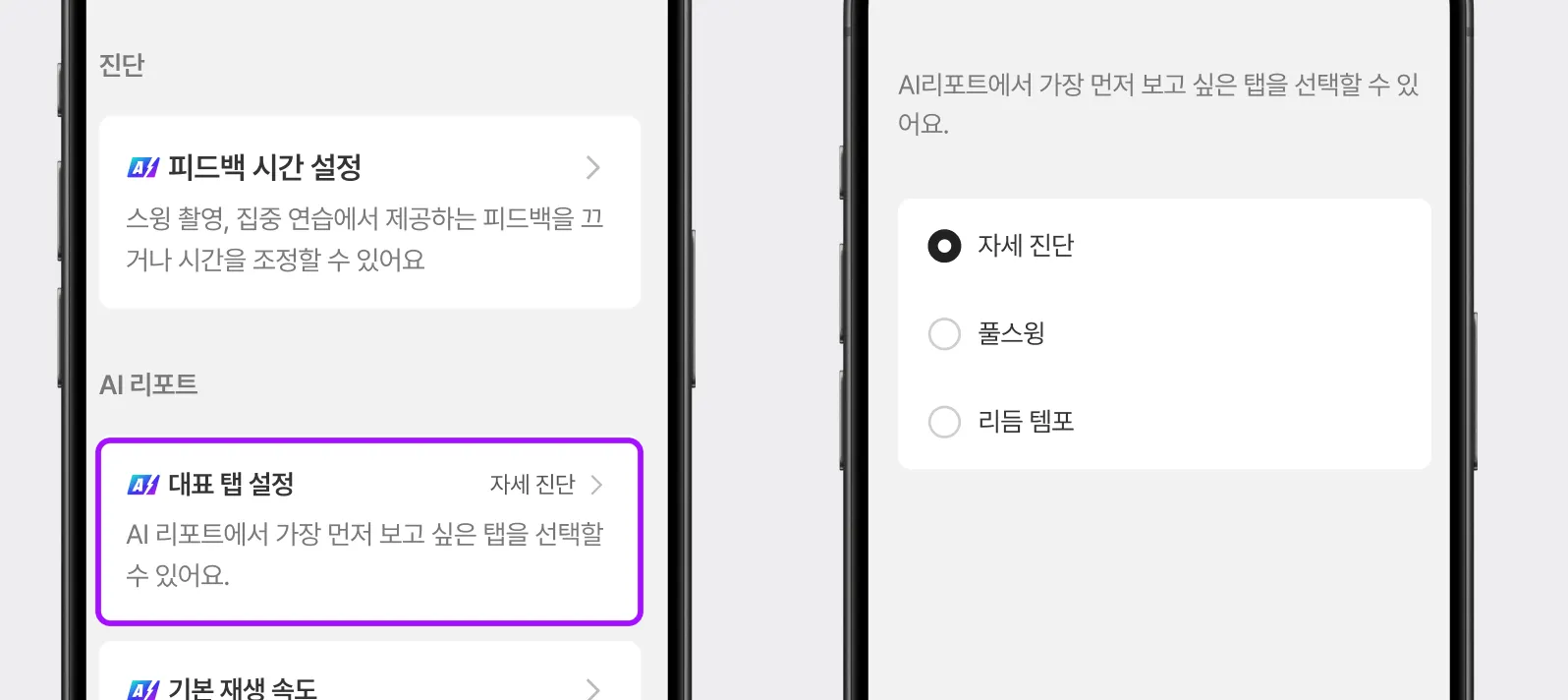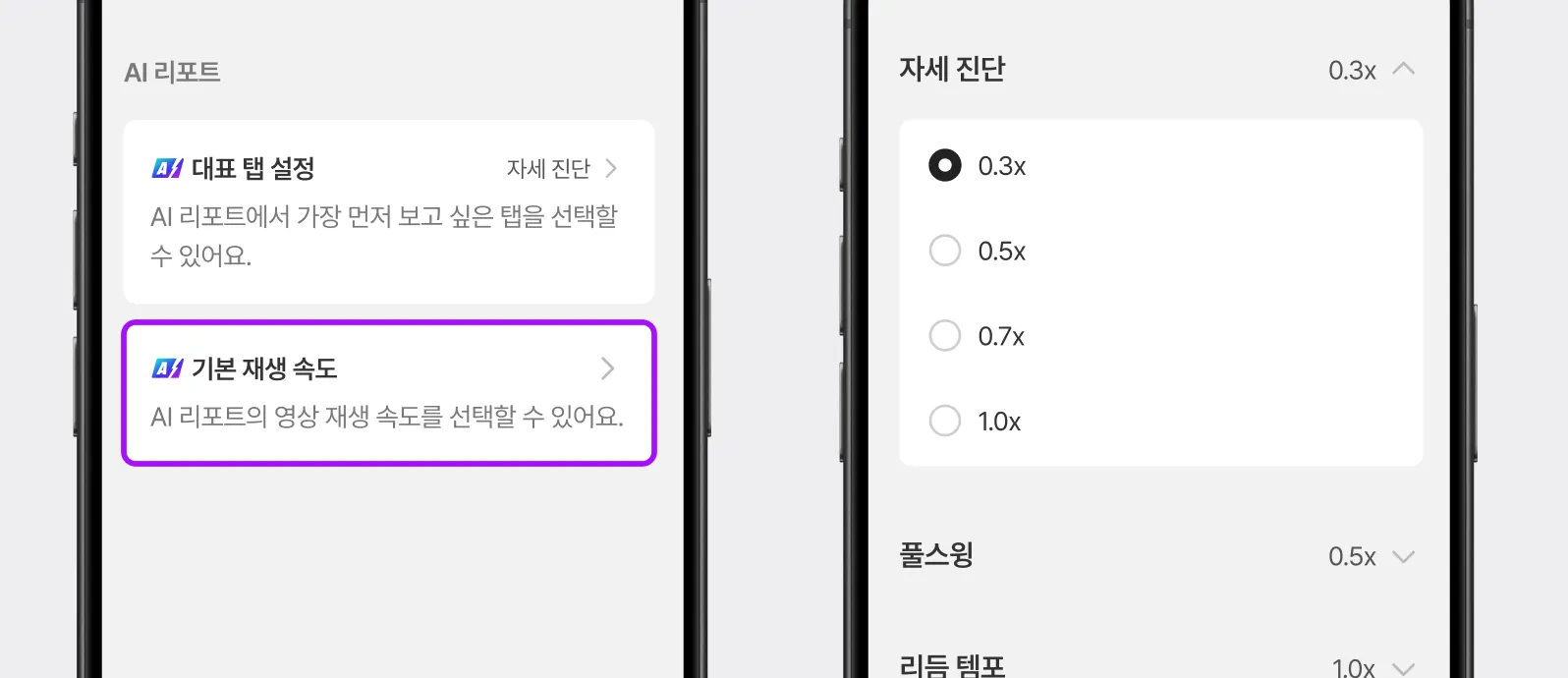촬영부터 리포트까지 다양한 기능을 원하는대로 설정하고,
더 편리하고 즐거운 환경에서 연습해보세요!
환경설정은 여기있어요.
골프픽스 홈 오른쪽 상단에 있는 버튼을 누르고 환경설정을 선택해주세요. 환경설정에서 다양한 기능들을 원하는 대로 설정 할 수 있어요.
더 편리한 촬영을 사용해보세요.
 기본 촬영 카메라 설정
기본 촬영 카메라 설정
[기본 촬영 카메라] 설정에서 원하는 카메라를 선택해보세요.
자주 사용하는 카메라로 설정하면, 다시 들어와도 카메라 설정이 유지돼요. 스윙촬영, 집중연습 마다 원하는 카메라를 선택해보세요.
이제 촬영할 때마다 바꾸지 않아도 돼요
 블루투스 리모컨 지원
블루투스 리모컨 지원
블루투스 리모컨을 갖고 계시다면, 리모컨을 사용해서 촬영을 시작해보세요.
리모컨을 기기에 연결하고 [블루투스 리모컨 지원] 설정을 켜주세요. 이제 촬영할 준비가 되면 리모컨을 눌러서 촬영을 시작할 수 있어요.
Advancer에게만 제공되는 다양한 커스텀 기능을 활용해보세요!
 타이머
타이머
촬영을 시작하기 전 연습 스윙, 스트레칭 시간이 필요할 때 사용해보세요. 원하는 만큼 준비하고 스윙을 할 수 있어요!
스윙진단, 집중연습 각각 설정이 가능해요.
타이머가 필요한 기능을 켜주고, 시간을 지정해주세요.
타이머를 설정해놓으면 촬영 [START] 버튼을 눌렀을 때 타이머가 시작돼요. 타이머가 끝나면 스윙 촬영이 시작돼요.
 피드백 시간 설정
피드백 시간 설정
스윙 촬영 중간에 나오는 피드백을 끄거나, 표시 시간을 조절할 수 있어요.
스윙진단 촬영 횟수를 2회 이상 선택할 경우 보이던 중간 피드백 시간을 설정할 수 있어요.
최종 리포트만 받고 싶다면, 활성화 버튼을 해제해주세요.
피드백 시간이 너무 길거나 더 오래보고 싶다면, 시간을 조절해보세요. 1초부터 15초까지 설정할 수 있어요.
이미 연속 촬영을 시작했을 땐
중간피드백 상단에 있는 버튼을 클릭해서 피드백 보지 않기를 설정할 수 있어요.
연습의 핵심은 반복!
집중해서 연습할 수 있도록 연습사이에 나오는 중간 피드백 시간을 설정해보세요.
최종 피드백만 보고 싶다면 기능을 해제할 수 있어요.
기능을 해제하면 최종리포트만 받을 수 있어요.
중간피드백을 해제하더라도, 최종리포트에서 각 스윙 별 결과는 확인할 수 있어요.
리듬・템포에서는 피드백 페이지 별로 시간을 조절할 수 있어요.
나에게 필요한 피드백만 확인해보세요.
1페이지에는 리듬앤템포 그래프를 볼 수 있어요.
2페이지에서는 스윙 단계별로 구체적인 피드백을 제공해요.
⛳️ 대표 탭 설정
AI리포트에서 먼저 보고싶은 탭을 설정할 수 있어요.
자세진단/풀스윙/리듬템포 탭 중에 가장 먼저 보고 싶은 탭을 설정해주세요.
이제, AI리포트를 받을 때마다 설정한 탭부터 볼 수 있어요!
 영상 재생 속도 설정
영상 재생 속도 설정
AI리포트 안에 있는 영상의 기본 재생속도를 선택할 수 있어요. 스윙을 더 느리게, 자세히 보고 싶다면 영상 속도를 늦춰보세요.
AI리포트 각 탭에있는 영상마다 속도를 조절할 수 있어요. 속도 조절이 필요한 탭을 누르고, 속도를 조절해보세요.